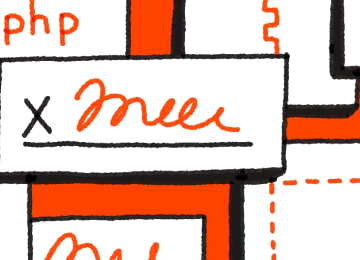E-Signaturen in Dropbox
Mit unserer intuitiven Lösung für elektronische Signaturen können Sie wichtige Dokumente in einem einzigen Workflow senden, unterzeichnen und speichern – ganz ohne die Dropbox-Umgebung zu verlassen.
Jetzt testen

Starten Sie mit dem Unterzeichnen in Dropbox
Wählen Sie einfach ein Dokument in Ihrem Dropbox-Konto aus und fügen Sie Unterzeichner für eine Signaturanfrage hinzu.
Starten Sie mit dem Unterzeichnen in Dropbox
Wählen Sie einfach ein Dokument in Ihrem Dropbox-Konto aus und fügen Sie Unterzeichner für eine Signaturanfrage hinzu.

Fügen Sie Felder per Drag & Drop hinzu
Markieren Sie die Abschnitte, die ausgefüllt werden sollen, mit entsprechenden Feldern, z. B. Name, Datum oder Unterschrift.
Fügen Sie Felder per Drag & Drop hinzu
Markieren Sie die Abschnitte, die ausgefüllt werden sollen, mit entsprechenden Feldern, z. B. Name, Datum oder Unterschrift.

Automatische Speicherung und Benachrichtigungen
Wählen Sie einen Dropbox-Ordner aus, in dem Ihre unterzeichneten Dokumente automatisch gespeichert werden, und verfolgen Sie den Status der Dokumente vom Versenden bis zum Unterzeichnen.
Automatische Speicherung und Benachrichtigungen
Wählen Sie einen Dropbox-Ordner aus, in dem Ihre unterzeichneten Dokumente automatisch gespeichert werden, und verfolgen Sie den Status der Dokumente vom Versenden bis zum Unterzeichnen.
Senden, unterzeichnen, nachverfolgen, fertig.
Sicherheit ohne Einschränkungen
Verringern Sie den Aufwand Ihrer Kunden bei elektronischen Signaturen
Lassen Sie Ihre Kunden von überall und jedem Gerät aus unterschreiben, in der Gewissheit, dass ihre Daten mit Dropbox sicher sind.
Außerdem benötigen Ihre Unterzeichner kein eigenes Konto, um Dokumente zu unterzeichnen.

Eine zentrale Anlaufstelle
Die Effizienz von Dropbox genutzt für elektronische Signaturen
Mit einem integrierten Workflow zum Organisieren, Speichern und Unterzeichnen von Dokumenten entgeht Ihnen und Ihrem Team nichts mehr. Funktionen wie automatisches Speichern und Benachrichtigungen sorgen dafür, dass alle auf demselben Stand sind.

Anpassen und optimieren
Intelligentere Tools, die mehr für Sie erledigen
Optimieren Sie Signaturanfragen, indem Sie Ihre am häufigsten verwendeten Dokumente (z. B. Vertraulichkeitsvereinbarungen, Angebote, Leistungsbeschreibungen und Verträge) in wiederverwendbare Vorlagen umwandeln, die in Ihrem Dropbox-Konto verfügbar sind.

Erzeugen Sie einen zentralen, organisierten Ort für all Ihre wichtigen Workflows
Mit benutzerfreundlichen Lösungen, die sich mit Ihren täglich genutzten Tools verbinden lassen, erledigen Sie Ihre gesamte Arbeit jetzt in einem integrierten Arbeitsbereich. Zu unseren Produktivitätspartnern gehören:

SharePoint
Erweitern Sie das Microsoft-Toolkit Ihres Teams, indem Sie elektronische Signaturen direkt in Ihren SharePoint-Workflow integrieren. Jetzt können Sie Dokumente an einem zentralen Ort gemeinsam bearbeiten, speichern und unterzeichnen.

HubSpot
Integrieren Sie HelloSign für Signaturanfragen, zum Verfolgen des Lebenszyklusstatus und zur Verwaltung von Verträgen mit HubSpot CRM.

Salesforce
Integrieren Sie E-Signaturen innerhalb von Tagen statt Wochen in Ihren Salesforce-Workflow. Optimieren Sie Ihren Vertriebsprozess und lassen Sie Verträge unterzeichnen, ohne Salesforce verlassen zu müssen.
Lösungen, die messbare Ergebnisse erzielen

80 % schneller als Papierverträge
Mit HelloSign werden Verträge bis zu 80 % schneller unterzeichnet als herkömmliche papierbasierte Dokumente.

Verbesserung der Quotenerfüllung um 45 %
Vertriebsteams, die elektronische Signaturen nutzen, erzielen eine Leistung gegenüber der Quote, die 45 % über der von Vertriebsteams liegt, die diese nicht nutzen.

Schließen Sie den Papierkram beim Onboarding 3-mal schneller ab
Verbessern Sie die Erstellungsrate von Angebotsschreiben um bis zu 26 % und ermöglichen Sie neuen Mitarbeitern, ihre Einstellungsunterlagen bis zu 3-mal schneller auszufüllen – durch einfaches Unterzeichnen von überall und auf jedem Gerät.

Von G2 zur Nummer 1 bei der Nutzerfreundlichkeit gewählt
Drei Jahre in Folge!

Bessere Abschlussraten
Erzielen Sie eine erhebliche Verbesserung der Fertigstellungsquote für Dokumente durch automatische Erinnerungen und erweiterte Unterzeichnungsoptionen.

Personalisiertes Branding
Gestalten Sie Signaturanfragen markenkonform, indem sie Ihr Firmenlogo, Ihren Slogan und eine individuelle Botschaft hinzufügen.
E-Signaturen in Dropbox
Wie kann ich auf meine Dropbox- und Dropbox Sign-Konten zugreifen?
Was ist eine Vorlage?
Wo kann ich mehr über Dropbox Sign E-Signature-Abos erfahren?
Ich brauche weitere Hilfe. Wo kann ich sie finden?